Este simples artigo ajuda-o a saber qual é a arquitectura do Ubuntu que tem instalado, se é 32Bits ou se é 64Bits. Por vezes é necessário saber qual é arquitectura do Ubuntu para instalar determinada aplicação, assim, este pequeno artigo irá ajudá-lo a saber essa informação.
Antes de explicar como saber qual é a arquitectura do seu Ubuntu, deve ter em consideração apenas dois conceitos extremamente importantes:
- Arquitectura do computador;
- Arquitectura do Ubuntu;
Estes dois conceitos são bem diferentes. Enquanto que o seu computador pode ser ou 32Bits ou 64Bits, o Ubuntu, conforme a arquitectura do seu computador pode variar. Ou seja, caso o seu computador seja 32Bits, então só pode ter instalado o Ubuntu de 32Bits; no entanto, caso o seu computador seja 64Bits, então o seu Ubuntu, tanto pode ser de 32Bits como de 64Bits. Essa escolha é feita quando se instala o Ubuntu e, depois, quando instalar aplicações, essas aplicações devem seguir a arquitectura do seu Ubuntu e não a arquitectura do seu computador.
Assim, mesmo que o seu computador seja de 64Bits, caso o seu Ubuntu seja de 32Bits, você tem de instalar aplicações de 32Bits. Pelo contrário, caso o seu Ubuntu seja de 64Bits, então você pode instalar aplicações tanto de 32Bits como de 64Bits, no entanto, é altamente recomendável que instale de 64Bits para ter melhores desempenhos.
Como saber qual a arquitectura do Ubuntu?
Sendo assim, tendo em conta que já sabe os conceitos referidos acima, então se tem dúvidas de qual versão deve instalar de determinada aplicação, execute o comando a seguir no terminal para saber qual a arquitectura do seu Ubuntu:
Este comando irá apresentar um resultado que indicará qual é a versão do seu Ubuntu. Por exemplo, no meu caso, tal como pode ver na imagem a seguir, o meu Ubuntu é de 64Bits:
Caso fosse de 32Bits, seria indicado um resultado semelhante ao da imagem seguinte:

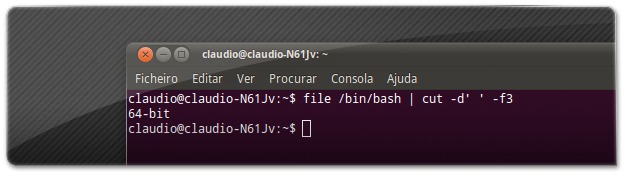










Valeu. Simples e eficiente.
Muito simples e objetivo, obrigado!
Passando para agradecer a explicação e o conhecimento repassado. Foi de grande ajuda.
Digitando lshw -C cpu aparece ao lado da palavra width A ARQUITETURA DO SEU PC, cuidado, pois as pessoas postaram o comando uname -a, ou -m, ou -p , mas isto mostra apenas a arquitetura do Ubuntu, sua versão do Ubuntu. Atente para esta diferença, que foi muito bem explicada no artigo do Cláudio Novaes. Parabéns!
Bem falado André, segue abaixo uma saida do lshw que é muito útil.
root@darkstar:/etc/apt# lshw -C processor | grep -i width | head -1
width: 64 bits
Caro Cláudio, parabéns pelo site. Ele é muito bom. O artigo foi muito bem redigido; no entanto, acho que faltou esclarecer como saber a arquitetura do pc, já que posso ter instalado um ubuntu de 32 bits, em um pc de 64. Qual o comando que mostra a arquitetura do pc?
O Claúdio qual é a melhor versão sistema operacional do Ubuntu Desktop para usuário?
E qual é a versão que você usá?
Olá Alax,
Isso depende da arquitetura do seu computador! Se o seu computador tiver um processador de 64Bits, então o melhor é instalar o UBuntu de 64Bits; por outro lado, se o processador for de 32Bits, o melhor é instalar a versão para 32bits! De resto, o melhor é instalar o UBuntu mais esperado de sempre, o UBuntu 12.04:
http://ubuntued.info/como-instalar-o-ubuntu-12-04-precise-pangolin-e-primeiros-passos
Abraço
Nossa, resposta genial
parabéns muito boa dica
No meu caso instalei o Ubuntu 32 numa máquina com processador 64, isto me traz algum prejuízo? Algum benefício?
Obrigado.
Tem gente falando que é inutilidade, mas a atitude de postar já é louvável
e me ajudou a saber que meu Ubuntu64bit foi a melhor escolha,
qualquer postagem é válida e ninguem tem o direito de desmerecer.
Obrigado e até +
[...] Este artigo também fará referência a um tema para o Covergloobus, um pequeno programa que adiciona à sua Área de Trabalho um gestor para o seu leitor multimédia. A instalação deste programa deve ser efetuada com o recurso a um dos seguintes ficheiros, consoante a arquitectura do Ubuntu instalado no seu computador: [...]
[...] Caso ainda não tenho o Coverlgloobus no seu computador poderá instala-lo utilizando um dos seguintes ficheiros, consoante a arquitetura instalada no seu computador (saiba como descobrir aqui). [...]
[...] Não sabe qual é a arquitetura do seu Ubuntu? Veja este artigo: Precisa de saber se o seu Ubuntu é 32 ou 64Bits? [...]
[...] Instale o Covergloobus utilizando um destes dois arquivos, dependendo da sua arquitectura instalada (saiba qual a arquitectura aqui) [...]
[...] Caso não saiba, ou não se lembre, qual a arquitetura que tem instalada no seu computador, consulte o seguinte artigo para desfazer as suas dúvidas. Precisa de saber se o seu Ubuntu é 32 ou 64 bits? [...]
[...] Apesar deste software ser bastante utilizado pelos entusiastas da personalização do Ubuntu, infelizmente, o processo de instalação referido no artigo acima não funciona para as versões mais novas do Ubuntu, nomeadamente o Ubuntu 10.10 Maverick Meerkat e o Ubuntu 11.04 Natty Narwhal. Ora para remediar este problema, faça download de um dos ficheiros de instalação apresentados a seguir, conforme a arquitetura do seu Ubuntu (se não sabe qual é a arquitetura do seu Ubuntu, veja este artigo): [...]
para pessoas leigas como eu, ajuda a saber que fiz a merda de de instalar 32 bits.
Só digitar arch no terminal resolve o problema
Olá Fábio, tal como referi nos comentários e no artigo, o objectivo é saber qual a arquitectura do sistema operativo Ubuntu e não do processador. Esse comando que refere apresenta apenas a arquitectura do processador.
Abraço
Olá, Cláudio !
Muito interessante esse post, simples e objetivo, permite confirmar a arquitetura para instalar os pacotes corretos.
Saudações pelo excelente trabalho desenvolvido por você, e que nos enriquece a cada dia !
Um abraço.
Marco Sanches
Brasil
Olá Marco,
Muito obrigado pelo comentário!
Abraço
Cleber, este artigo pode ser inútil para si, no entanto, servirá como grande ajuda para os iniciantes quando se referir que é necessário escolher a arquitectura. Um exemplo muito rápido e actual é neste artigo: http://ubuntued.info/traduza-o-firefox-4-para-por…
Como pode ver é necessário escolher o pacote a instalar conforme a arquitectura do Firefox. Para os utilizadores que compram um computador com o UBuntu sem saber a arquitectura, eles têm de saber de alguma maneira qual é a arquitectura do seu UBuntu. Outro exemplo são os utilizadores mais novatos que lhe instalaram o UBuntu sem saber qual é a versão, se 32 ou 64. Convém saberem qual a arquitectura para instalar correctamente os pacotes.
Abraço
Pois é, quando um script necessita saber a arquitetura relacionada ao SO instalado, usa-se o comando 'uname -m', como citado pelos colegas acima. Inclusive, até programas em python fazem algo do tipo a partir do módulo os.
Olá Elder,
Infelizmente esse comando retorna informação do processador e não do sistema operativo. O que pode induzir em erro os utilizadores que tenham instalados sistemas que não utilizem a mesma arquitectura que o hardware!
Abraço
Isso não procede. Veja por exemplo o meu caso que tenho um processsador de 64 bits, mas um sistema operativo de 32 instalado:
———————————-
[elder@gondwana: ~ ]$ uname -m
i686
———————————-
Porqué vocé não usa o lscpu ? é simples demais ?
Olá YoBoY,
Deixo aqui o retorno desse comando no meu caso, só para veres se isso ajuda assim tanto:
luis@luis:~$ lscpu
Architecture: i686
CPU op-mode(s): 32-bit, 64-bit
CPU(s): 1
Thread(s) per core: 1
Core(s) per socket: 1
CPU socket(s): 1
Vendor ID: GenuineIntel
CPU family: 6
Model: 15
Stepping: 13
CPU MHz: 1994.873
L1d cache: 32K
L1i cache: 32K
L2 cache: 1024K
Como pode ver está ali a referência de 32 e 64 bit. Tal como eu, muitos utilizadores podem ter um Intel 575, que pode tanto funcionar como 32 e 64 bit, dependendo do Sistema Operativo/programa instalado. Este processador pode ser conhecido por Intel Celeron M, uma melhoria ao Pentium M e baseado em Intel Core 2 Solo, a sua alimentação é inferior a 2V, isto é, de baixo consumo!
Abraço,
Luís Cardoso
porq tem gente q em vez de explicar gosta de complicar…
Olá Droyd,
Porque diz isso?
o comando $uname -m faz algo parecido.
Ele retorna a arquitetura o sistema operacional, no meu caso
retornou i686 que é a arquitetura 32 bits.
Me corrijam se estiver enganado. :-)
Olá Luis,
Em primeiro lugar, obrigado pelo comentário.
Em segundo, para um utilizador mais leigo, esse resultado de i686 não lhe servirá de nada. Para além disso, o objectivo deste artigo é o de ajudar a escolha de pacotes conforme a arquitectura, ou seja, é preciso saber não a arquitectura do processador mas sim a arquitectura do Sistema operativo, que esse comando não informa!
Abraço
O que gostei é que além da dica oferecida pelo Claudio Novais, outras foram se somando. E para quem ler todos os comentários, logo perceberá a riqueza de informação que foi surgindo.
É muito bacana quando isto acontece. E é algo que em poucos blogs vi acontecer.
Parabéns pelo artigo e o blog em geral.
Olá Gramathur,
É exactamente por causa deste enriquecimento que peço constantemente que comentem o nosso trabalho! Meros obrigados são extremamente importantes para nós redactores, sugestões são importantíssimas para os leitores e também os redactores!
Abraço e obrigado pelo comentário!
Acho que mais simples que todos os anteriores é o comando 'arch' que retorna i686 ou x86_64.
Olá Almeida,
Tal como referi na resposta ao mkleber, o objectivo deste artigo é o de ajudar a escolher o pacote com a arquitectura correcta. Nesse sentido, é necessário saber a arquitectura do sistema operativo e não do processador, pois nem toda a gente instala o sistema operativo com a mesma arquitectura do seu processador. Por exemplo, no site do Ubuntu, apesar de utilizarmos um processador de 64Bits, ele recomenda a instalação dos 32Bits pois é mais estável. Outro exemplo muito importante é no caso de utilizar arquitecturas de 32 bits que conseguem endereçar 64bits, tal como referi aqui por outros comentários! Nestes casos o comando que referiu retorna a arquitectura do processador e não a arquitectura do UBuntu.
A escolha de arquitecturas nos pacotes depende principalmente da arquitectura do sistema operativo e não da arquitectura do processador!
ABraço e obrigado pela sugestão! ;)
Estranho esse post…
Bom, pelo menos serve para quem comprou o pc e é muito leigo.
Outra função, se não me engana é mostrada em :
System > Administration > System monitor
Mas posso estar enganado.
Infelizmente, o 'System Monitor' não mostra a arquitectura do CPU nem do Sistema Operativo.
Exactamente!
Braulio, no Ubuntu, essa aplicação não mostra essa informação. Apenas mostra qual o processador que se fizer uma pesquisa pode obter qual a arquitectura. No entanto, tal como referiu noutros comentários, o objectivo é saber qual a arquitectura do UBuntu e não do processador! Já agora, aqui fica o exemplo do meu computador, com a informação do System Monitor: http://i.imgur.com/mB7F2.png
Abraço
Acho que esse é um comando muito complexo para decorar.
Digitando apenas "file /bin/bash" ele mostra a arquitetura do Ubuntu na primeira linha.
O comando "cut -d' ' -f3" apenas "corta" a parte que realmente interessa.
Olá Rafael,
Sim este comando é complexo e é completamente impensável que utilizador comum memorize tal comando. Na verdade o comando não serve de marco mas, sim, o artigo, que servirá de referência para artigos posteriores que necessitem da escolha de pacote conforme a arquitectura. Este é um artigo de referência tal como o artigo sobre a limpeza de kernels, ninguém vai decorar este comando: http://ubuntued.info/ganhe-espaco-removendo-kerne…
Sobre a solução mais simples que você refere, na verdade este comando mais estendido é melhor para os mais iniciantes, em que o resultado é exacto, sem dúvidas. No caso do seu, mostra outros dados que não são necessários. E como o objectivo é fazer copy-past, o melhor é ser assim mais completo. Na minha opinião, claro ;)
No entanto, obrigado pelo seu reparo! ;)
ABraço
No Ubuntu segue o mesmo padrão do Ruwindows para instalar o 32 ou 64 Bits? (Exemplo: Para 32Bits até 1/2GB de Memoria e Para 64Bits até 2/8GB de memoria)?
Na verdade @AndredeAlmeida, este limite tem a ver com a arquitetura de hardware, particularmente com o processador e é independente de sistema operacional.
A limitação de memória virtual máxima é de 4GB para sistemas X86 (32 bits) e de 16TB para sistemas X86_64 (64 bits). Outro fator que deve ser levado em consideração é o limite máximo de memória física, que muitas vezes é bem menor que o virtual, um exemplo é o Windows XP 64 bits que pode endereçar 16TB de memória virtualmente falando, mas possui um limite para memória física de 128GB.
Uma característica pouco comentada a respeito dos processadores Intel de 32 bits é o uso de instruções PAE. O PAE é uma extensão do barramento de endereços de memória, criada pela Intel em plataformas IA-32 (Pentium Pro e superiores; a AMD possui recurso similar) que permitem aos processadores aumentar o número de bits utilizados para o endereçamento de memória de 32bits para 36bits, (2^36 bits = 64GB). A ativação do PAE no Windows é possível em algumas versões específicas do deste sistema operacional que não inclui nenhuma versão do XP. Eu particularmente nunca ouvi sobre alguma distro Linux de 32 bits que fizesse uso destas instruções, mas acredito ser possível ativá-las recompilando o kernel. Lembro que o uso do PAE, de certa forma, pode ser considerado um tipo de "gambiarra", pois os programas continuarão a enxergar apenas 32 bits e o S.O ficará encarregado dos 4 bits restantes e isso também onera o processador.
Olá @dmvieira,
Muito Obrigado pelo contributo nesta discussão, creio que a sua explicação foi de grande valor, por isso espero que continue a participar nas discussões dos próximos artigos! ;)
Abraço
Em GNU-Linux, neste caso Ubuntu, 32-bit vai até 3.2GB de RAM. E mesmo que tenhas a edição 32-bit podes usar mais memória usando o kernel PAE (http://en.wikipedia.org/wiki/Physical_Address_Extension).
Kernel PAE: 2.6.35-28-generic-pae
Kernel normal: 2.6.35-28-generic
mais fácil ainda:
uname -i
abraços
Olá caverna,
Até pode ser simples, mas no meu caso esse comando devolve "unknown", pois aí vai buscar a informação da plataforma do hardware, que no meu caso (porque eu sei mesmo qual é a arquitectura) o processador é 32/64 bit, pelo que podia suportar as duas versões do Ubuntu, 32 ou 64 bit. No entanto o que é demonstrado neste artigo é a versão do Ubuntu em termos de arquitectura e não a arquitectura do processador.
Abraço,
Luís Cardoso
uname -m seria o correto.
retorna: x86_64
Para isso basta o comando: arch
;)
Eric,
Esse resultado diz apenas a informação sobre o processador, no entanto, a escolha de pacotes com determinada arquitectura tem de ser feita conforme a arquitectura do Ubuntu! E nesse caso o melhor é utilizar o comando apresentado no artigo e não esse que referiu! ;)
Abraço
no terminal se digitar uname-a ele tb mostra a arquitetura, versão e dados do instalado…
Abs
Este artigo irá tirar muitas dúvidas de certeza Claudio :)
fica aqui também o meu output: http://i.imgur.com/uUI72.png